word2007查找和替换段落标记分页符其他项目方法介绍
在word文档编辑时,大家都会有这样的经历,在编辑完文档时,会发现文中出现这样那样的文字突然觉得某些文字错误,这时如果一个个的找,再改正是十分费时费力的。word2007如何查找和替换段落标记分页符其他项目呢?下面小编就为大家详细介绍一下,来看看吧!
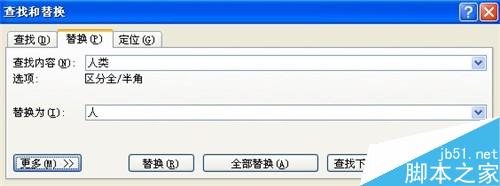
方法/步骤
用word2007打开文档,点击”开始“面板,在”编辑“组中点击”查找“
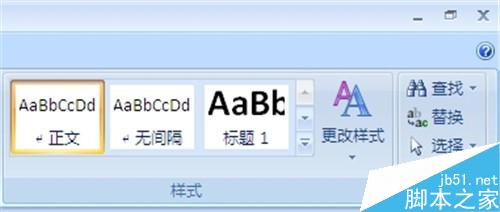
弹出“查找和替换”对话框,再点击“更多”按钮以展开该对话框。
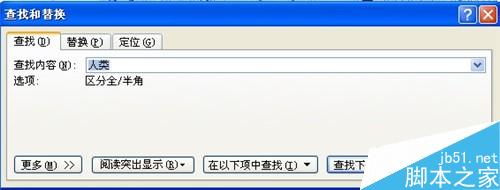
点击“特殊字符”,展开的菜单中选择所需的项目。
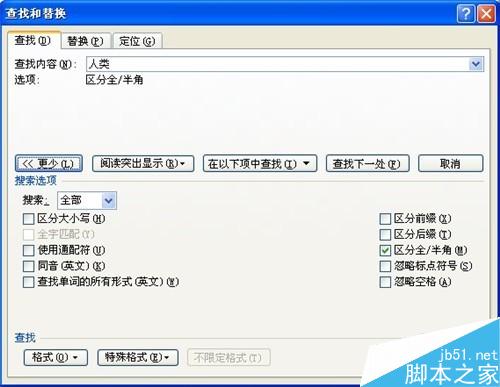
如果要替换项目,请单击“替换”选项卡,然后在“替换为”框中键入替换内容。
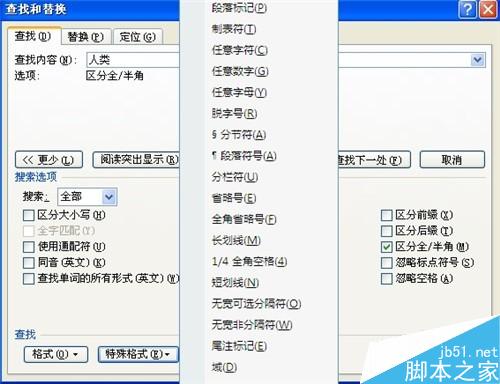
点击“查找下一个”、“替换”或“全部替换”来完成对应操作。
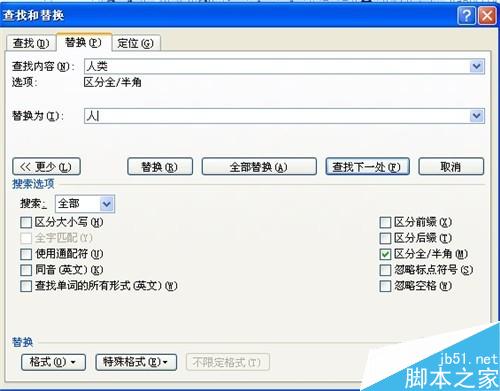
注意事项
要快速查找图形或批注等项目,请单击垂直滚动条上的“选择浏览对象”按钮,然后单击所需的项目。可以单击“下一处”或“上一处”来查找下一个或上一个相同类型的项目。
word分页符 word取消分页符 word如何显示分页符 word显示分页符 word分页符怎么设置 word文档分页符设置 word分页符怎么删 word页版权声明
本文来自投稿,不代表本站立场,转载请注明出处。
